Николай Селищев - «1С. Управление небольшой фирмой 8.2». Управленческий учет в малом бизнесе
- Название:«1С. Управление небольшой фирмой 8.2». Управленческий учет в малом бизнесе
- Автор:
- Жанр:
- Издательство:Питер
- Год:2014
- Город:Санкт-Петербург
- ISBN:978-5-459-00372-7
- Рейтинг:
- Избранное:Добавить в избранное
-
Отзывы:
-
Ваша оценка:
Николай Селищев - «1С. Управление небольшой фирмой 8.2». Управленческий учет в малом бизнесе краткое содержание
Описана новейшая версия программы «1С: Управление небольшой фирмой 8.2», которая сочетает в себе многофункциональность, простоту в освоении и достоинства современного интерфейса программ фирмы «1С». В этой конфигурации есть все необходимое для автоматизации оперативного и управленческого учета на предприятии малого бизнеса. В то же время программа не перегружена средствами учета, что очень важно для формирования оптимального соотношения между стоимостью и функциональностью.
Изложение материала в книге построено с использованием большого количества примеров, часть из которых разобраны очень подробно. Надеемся, что эта книга станет надежным путеводителем для тех пользователей, которые только начинают знакомство с программой, а более опытные пользователи также найдут для себя важную и полезную информацию.
Издание подготовлено при содействии компании «1С: Франчайзинг. БИЗНЕС-КЛУБ» – официального партнера фирмы «1С».
«1С. Управление небольшой фирмой 8.2». Управленческий учет в малом бизнесе - читать онлайн бесплатно ознакомительный отрывок
Интервал:
Закладка:
Для открытия отчета Выпуск продукции необходимо на Панели разделов выбрать Склад и производство и на Панели действий в группе Отчеты щелкнуть мышью на Выпуск продукции. Появится окно отчета. В окне расположены команды управления отчетом, поле «быстрых» пользовательских настроек и поле результата отчета.
В отчете отображается список выпущенной номенклатуры за выбранный период времени с указанием Заказа покупателя и документов Производство, созданных на основании заказа покупателя и фиксирующих факт выпуска продукции. А также Актов выполненных работ, фиксирующих факт выполнения и сдачи работ заказчику.
Доступен только один вариант отчета – Основной.
Для получения отчета:
• Заполните поля для отбора данных (начальная и конечная дата получения отчета, организация, заказ покупателя). Устанавливая или снимая флажки для параметров, а также изменяя условия сравнения и значения сравнения, можно оперативно получать различные срезы данных.
• Нажмите на кнопку Сформировать. На экране появится окно отчета Выпуск продукции со сформированными по заданным параметрам данными (рис. 6.38).
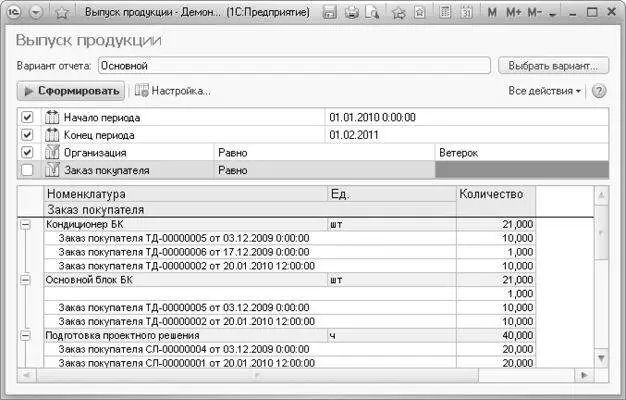
Рис. 6.38.Отчет Выпуск продукции
Для редактирования полного перечня текущих настроек нажмите на кнопку Настройка. На экране появится диалог Настройки отчета Выпуск продукции.
В диалоге настройки отчета есть возможность, помимо «быстрых» пользовательских настроек, указать дополнительно выводимые поля, сортировку и группировку отчета и надо ли выводить в табличный документ заголовок и параметры отчета.
Если дважды щелкнуть мышью на строке в поле отчета, то на экране откроется список возможных действий:
• Расшифровать.
• Открыть элемент справочника номенклатура либо документ, в зависимости от строки, по которой необходимо получить информацию.
• Отфильтровать отчет по выбранному элементу справочника Номенклатура либо документу Заказ покупателя.
• Упорядочить, сгруппировать, оформить отчет.
При нажатии на элемент списка Расшифровать на экране появится список возможных вариантов расшифровки.
Если дважды щелкнуть мышью на строке в поле отчета, то на экране откроется список возможных действий:
• Расшифровать.
• Открыть элемент справочника.
• Отфильтровать отчет по выбранному элементу справочника Номенклатура.
• Упорядочить, сгруппировать, оформить отчет.
Если выбран вариант расшифровки Период, то на экран выводится расшифровка в разрезе выбранных периодов.
При выборе варианта расшифровки Регистратор на экране появится список документов Производство, которыми было оформлено производство выбранной продукции (рис. 6.39).
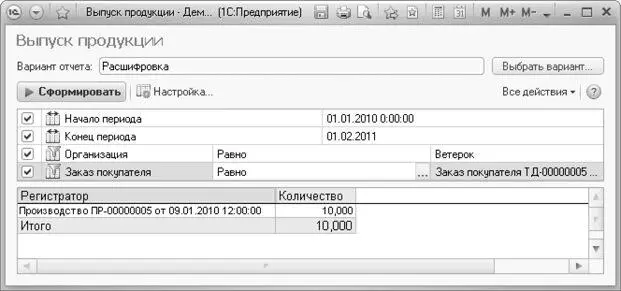
Рис. 6.39.Расшифровка отчета Выпуск продукции
Если выбран вариант расшифровки Спецификация, то на экран выводится расшифровка в разрезе используемых для выпуска спецификаций номенклатуры.
Отчет Себестоимость содержит данные о себестоимости выпущенной продукции, работ и услуг с расшифровкой понесенных при этом затрат.
Себестоимость продукции рассчитывается автоматически – на основании данных о потреблении запасов при выпуске продукции, заработной плате производственного персонала, других прямых и косвенных затрат. Списание запасов может осуществляться по методу FIFO и по средней. Отнесение на себестоимость косвенных затрат осуществляется согласно указанному способу и базе распределения при закрытии периода.
Для открытия отчета Заказы на производство необходимо на Панели разделов выбрать Склад и производство и на Панели действий в группе Отчеты щелкнуть мышью на Себестоимость. На экране появится окно отчета. В окне расположены команды управления отчетом, поле «быстрых» пользовательских настроек и поле результата отчета.
Отчет может формироваться в двух вариантах – Полный и Основной. На рис. 6.40 представлен вариант отчета Полный.
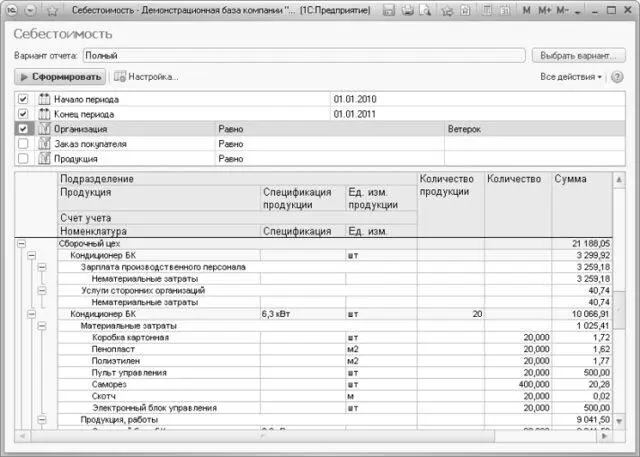
Рис. 6.40.Вариант Полный отчета Себестоимость
В отчете отображается информация о затратах на выпуск продукции в количественном (для израсходованных запасов) и суммовом выражении.
В варианте Полный по умолчанию отчет сгруппирован по:
• Подразделению.
• Продукции.
• Счету учета затрат.
• Номенклатуре.
Для редактирования полного перечня текущих настроек нажмите на кнопку Настройка. На экране появится диалог Настройки отчета Себестоимость.
В диалоге настройки отчета есть возможность, помимо «быстрых» пользовательских настроек, указать дополнительно выводимые поля, сортировку и группировку отчета и надо ли выводить в табличный документ заголовок и параметры отчета.
На рис. 6.41 представлен вариант отчета Основной.
В отчете отображается информация о затратах на выпуск продукции в суммовом выражении.
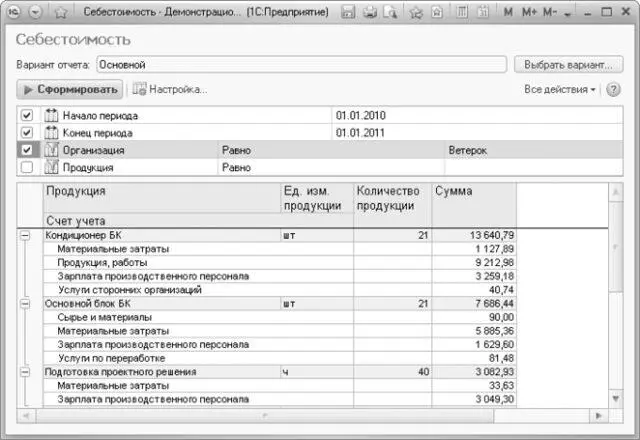
Рис. 6.41.Вариант Основной отчета Себестоимость
В варианте Основной по умолчанию отчет сгруппирован по:
• Продукции.
• Счету учета затрат.
Если дважды щелкнуть мышью на строке в поле отчета, то на экране откроется список возможных действий:
• Расшифровать.
• Открыть элемент справочника номенклатура либо счет учета, в зависимости от строки, по которой необходимо получить информацию.
• Отфильтровать отчет по выбранному элементу справочника Номенклатура либо счету учета.
• Упорядочить, сгруппировать, оформить отчет.
Отчет Незавершенное производство предоставляет информацию о прямых и косвенных производственных затратах предприятия.
Для открытия отчета Незавершенное производство необходимо на Панели разделов выбрать Склад и производство и на Панели действий в группе Отчеты щелкнуть мышью на Незавершенное производство. На экране появится окно отчета. В окне расположены команды управления отчетом, поле «быстрых» пользовательских настроек и поле результата отчета.
Отчет может формироваться в двух вариантах – Ведомость и Остатки.
Пример отчета в варианте Ведомость представлен на рис. 6.42.
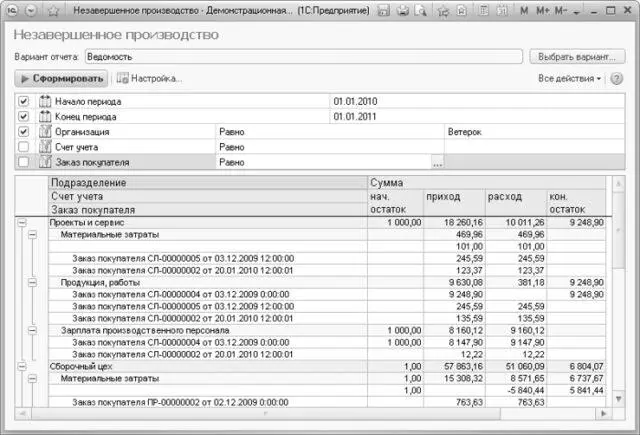
Рис. 6.42.Вариант Ведомость отчета Незавершенное производство
Читать дальшеИнтервал:
Закладка:










